EdgeBox RPi 200 with LoRaWAN® Module
Edgebox-RPI-200

EdgeBox-RPi-200シリーズは、複数の産業用途を組み合わせたRaspberry Piベースのオールインワン産業用エッジコンピューティングコントローラーです。高いスケーラビリティと堅牢な産業用ハードウェアとして設計され、豊富なIOリソースを搭載し、優れたRaspberry Pi産業用ソフトウェアエコシステムによってサポートされており、スマート自動化および産業用モノのインターネット(IIoT)ソリューションに理想的な選択肢です。
WM1302 LoRaWANモジュール
LoRaWAN®は、LoRa Alliance®からのライセンスの下で使用されるマークです。 LoRa®マークは、Semtech Corporationまたはその子会社の商標です。
最近、Wio-E5モジュールをベースとしたWio-E5シリーズをリリースしました。こちらをクリックして、Wio-E5モジュールからGroveモジュール、ミニ開発ボード、開発キットまで、LoRa-E5ファミリーの新しいメンバーをご覧ください。STM32WLシリーズ用STM32Cube MCUパッケージ(SDK)を使用してLoRaWAN®エンドノードを作成し、LoRaWAN®ネットワークに参加してデータを送信する方法について詳しく学ぶには、ミニ開発ボードと開発キットのwikiページをお読みください。
WM1302モジュールは、mini-PCIeフォームファクターを持つ新世代のLoRaWAN®ゲートウェイモジュールです。Semtech® SX1302ベースバンドLoRaWAN®チップをベースとし、WM1302はゲートウェイ製品の長距離無線伝送のより大きな潜在能力を解き放ちます。従来のSX1301およびSX1308 LoRa®チップと比較して、より高い感度、より少ない消費電力、より低い動作温度を特徴としています。
WM1302 LoRaWAN®ゲートウェイモジュールは、US915とEU868の両方の周波数帯域でSPIおよびUSBバージョンを提供し、EU868、US915、AS923、AS920、AU915、KR920、IN865を含む幅広いLoRaWAN®周波数プランオプションから選択できます。
WM1302モジュールは、CE、FCC、Telec認証を取得しており、LoRaWAN®ゲートウェイデバイスの開発および認証プロセスの簡素化に役立ちます。
WM1302は、M2MおよびIoTアプリケーション向けに設計されており、LPWANゲートウェイサポートシナリオで広く適用できます。LoRaWAN®ゲートウェイ、ホットスポットなどのLoRa®ゲートウェイデバイスを開発する際の技術的困難と時間消費を大幅に削減するための完璧な選択肢となるでしょう。
ハードウェアインストール
ステップ1: Edgebox-RPI-200を分解します
ステップ2: LoRaWAN®モジュールをmini-PCIeスロットに配置します
ステップ3: Edgebox-RPI-200を再組み立てしてから電源を投入してください
ステップ4: お使いのモジュールバージョンに応じて以下の手順に従ってください:
以下の手順はEdgebox-RPI-200 OSへの直接アクセスが必要です。sshを使用するか、Terminal APPでディスプレイ、マウス、キーボードを使用するなど、お好みの方法で接続してください。
- WM1302 USB Module
- WM1302 SPI Module

Terminal APPまたはお好みのコマンドラインツールで
ステップ5. コマンドラインでsudo raspi-configと入力してRaspberry Piソフトウェア設定ツールを開きます:
- Interface Optionsを選択
- I2Cを選択し、Yesを選択して有効にします
- Serial Portを選択し、「Would you like a login shell...」に対してNoを選択し、「Would you like the serial port hardware...」に対してYesを選択します
この後、これらの設定が動作することを確認するためにRaspberry Piを再起動してください。
ステップ6. WM1302コードをダウンロードしてコンパイルします。
cd ~/
git clone https://github.com/Lora-net/sx1302_hal
cd sx1302_hal
sudo make
ステップ 7. reset_lgw.sh スクリプトをコピーする
cp ~/sx1302_hal/tools/reset_lgw.sh ~/sx1302_hal/packet_forwarder/
ステップ 8. global_conf.json.sx1250.US915.USB 設定ファイル内のLoraWAN®モジュールのUSBポートを置き換えます:
ステップ 8-1. まず、特定のUSBポートを取得するために、以下の手順に従ってください:
lsusb
私の場合、WM1302はSTMicroelectronics Virtual COM Portを使用しているため、プロダクトID 5740を取得できます

ステップ 8-2.
次に、プロダクトID番号5740でUSBデバイスを取得します。この場合、USBポート番号1-1.3を取得します:
sudo dmesg | grep 5740

その後、以下のようにデバイスポートを取得できます:
sudo dmesg | grep 1-1.3
私の場合、USBデバイスは ttyACM0 です

それでは、global_conf.json.sx1250.US915.USB 設定のUSBデバイスを sed コマンド sed -i 's/search_string/replacement_string/g' filename で変更しましょう。パターンは sed -i 's/ttyACM0/the_result_from_above' global_conf.json.sx1250.frequency_of_your_module.USB に従ってください。the_result_from_above と frequency_of_your_module をあなたのアプリケーションに合わせて置き換えてください:
例えば私の場合:
sed -i 's/ttyACM0/ttyACM0/g' global_conf.json.sx1250.US915.USB
ステップ 9. LoraWAN® モジュールを開始する
次に、お使いの WM1302 動作周波数バージョンに応じて、以下のコードを実行してLoraWAN® モジュールを開始します。
USB version
$ cd ~/sx1302_hal/packet_forwarder
$ ./lora_pkt_fwd -c global_conf.json.sx1250.US915.USB

上記の画像に示されている EUI ID を使用して、お好みのLora® ネットワークサーバーを選択し、接続を設定してください。

ステップ 5. コマンドラインで sudo raspi-config と入力してRaspberry Pi ソフトウェア設定ツールを開きます:
- Interface Options を選択
- SPI を選択し、Yes を選択して有効にします
- I2C を選択し、Yes を選択して有効にします
- Serial Port を選択し、「Would you like a login shell...」に対して No を選択し、「Would you like the serial port hardware...」に対して Yes を選択します
この後、これらの設定が動作することを確認するためにRaspberry Pi を再起動してください。
ステップ 6. WM1302 ソースコード をダウンロードしてコンパイルします。
これはsx1302 halライブラリの修正版です。WM1302 モジュールの温度センサーがEdgebox-RPI-200でアクセスできないため、ソースコードがそれに応じて修正されており、reset_lgw.sh のピン設定もそれに応じて設定されています。
cd ~/
git clone https://github.com/peterpanstechland/sx1302_hal.git
cd sx1302_hal
git checkout Edgebox-RPI-200
sudo make
ステップ 7. reset_lgw.sh スクリプトをコピーする
cp ~/sx1302_hal/tools/reset_lgw.sh ~/sx1302_hal/packet_forwarder/
ステップ 8. LoraWAN® モジュールを開始する
次に、お使いの WM1302 動作周波数バージョンに応じて、以下のコードを実行してLoraWAN® モジュールを開始します。
cd ~/sx1302_hal/packet_forwarder
./lora_pkt_fwd -c global_conf.json.sx1250.US915
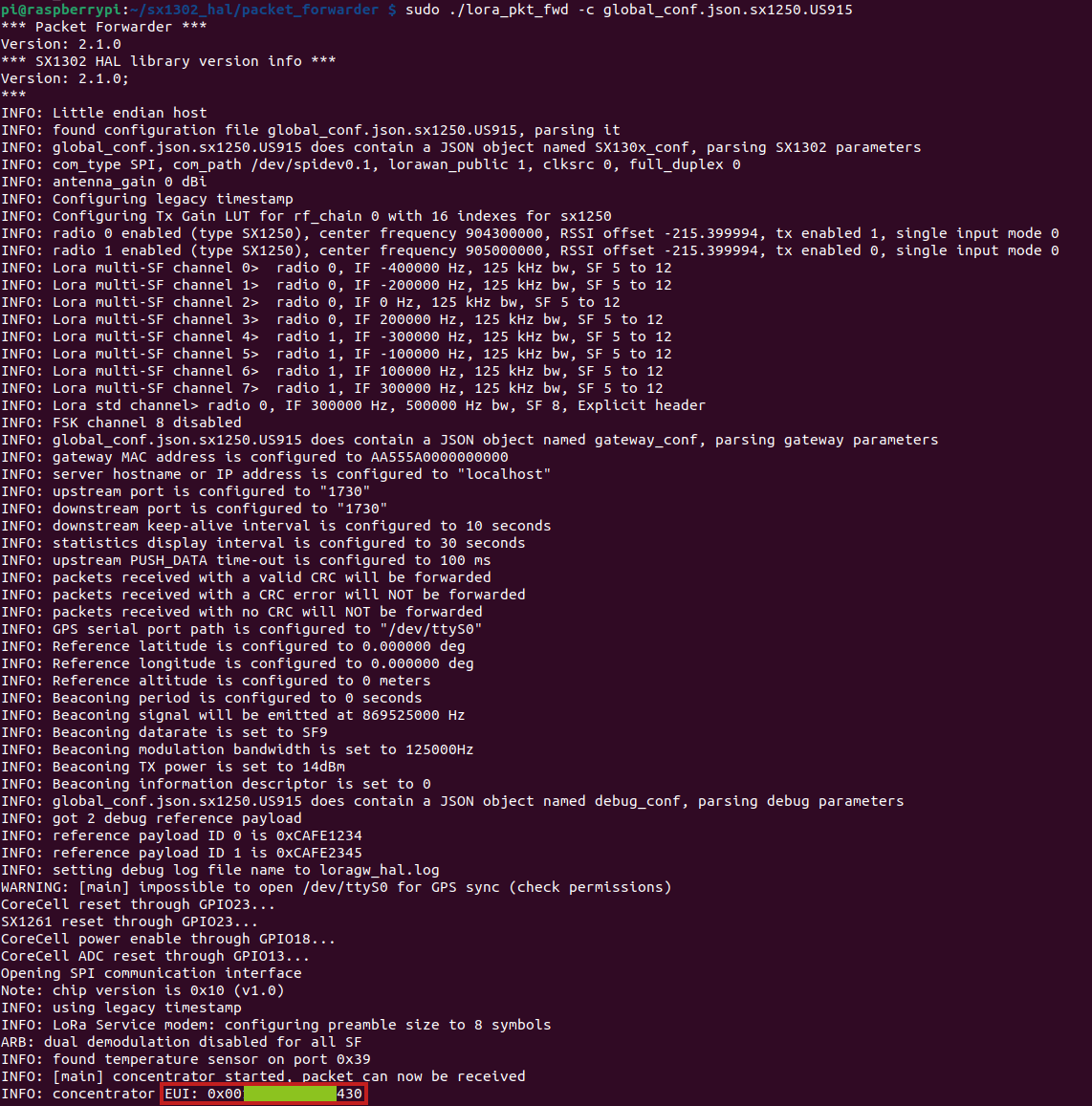
お好みのLora®ネットワークサーバーを選択し、上記の画像に示されているEUI IDを使用して接続を設定してください。
技術サポートと製品ディスカッション
弊社製品をお選びいただき、ありがとうございます!弊社では、お客様の製品体験が可能な限りスムーズになるよう、さまざまなサポートを提供しています。異なる好みやニーズに対応するため、複数のコミュニケーションチャンネルをご用意しています。